A projekttervezés és -kezelés kihívást jelenthet, különösen akkor, ha folyamatos folyamatokról van szó. Annak lehetősége, hogy ezeket a folyamatokat hatékonyan használjuk a MS Projectben, döntő lehet a projekt sikeréhez. Ebben az útmutatóban megtudhatod, hogyan tudsz folyamatos folyamatokat beállítani és mely fontos pontokra kell figyelned.
Legfontosabb megállapítások
- A folyamatos folyamatok segíthetnek a tervezési és végrehajtási idők realisztikusabb képviselésében.
- Az előzmény- és utólagos napok használatával beépítheted a szüneteket és időintervallumokat, például egy festék száradását.
- A munkanapok és a folyamatos napok közötti különbség megértése elengedhetetlen a pontosabb időtervek készítéséhez.
Lépésről lépésre útmutató
1. Vorgang meghatározása
Kezdetben olyan folyamatot állítasz be, amelyet a projektedben követni szeretnél. Az általunk használt példa a Tábla festéssel történő tervbevételének és végrehajtásának tervezése és végrehajtása.
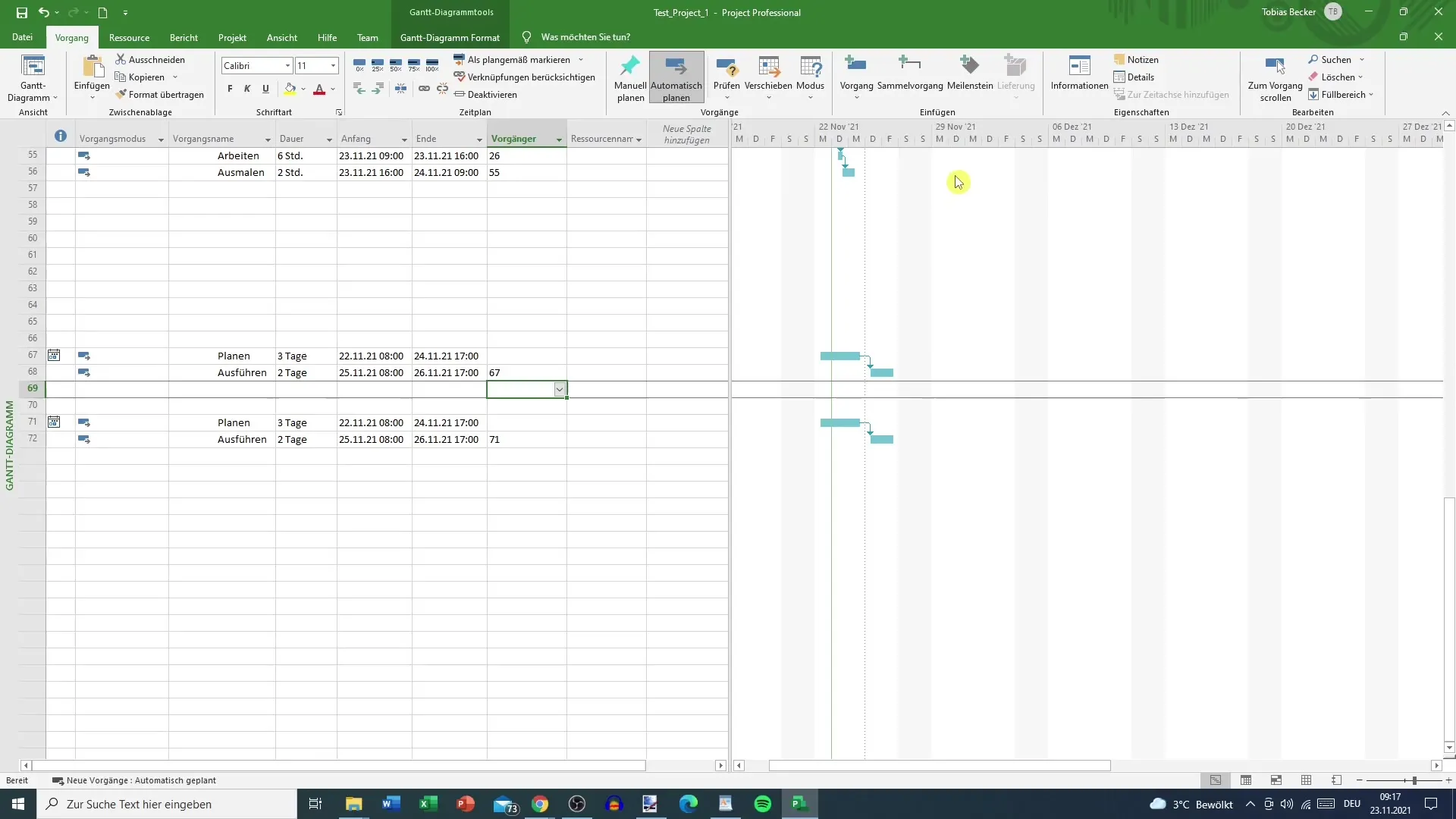
2. Az egyes lépések időtervének elkészítése
Az első lépés, amit rögzítesz, a tervezés. Nálunk a tervezés három napig tart, melyet egy végrehajtási folyamat követ két napos időtartam alatt.
3. A száradási idő figyelembevétele
Ezen a folyamaton különlegesség a száradási idő. Mondhatnád, hogy a tervezés ebben a példában az asztal festése, és azt is hozzá kell adnod, hogy száradási időt is be kell tervezned. Ez szintén néhány napig tarthat.
4. Előzmények és összekapcsolások hozzáadása
A száradási idő helyes rögzítése érdekében a „Vorgänger” kategóriában kell dolgoznod. Ehhez menj a Vorgänger sávba, és adj hozzá egy új összekapcsolást. Az 3 napos száradásnak megfelelő normál „EA” (vége-kezdete) összekapcsolás lehet a száradásra.
5. Eredmények megerősítése
A rögzítés után nyomd meg az „Enter” billentyűt. Most látod, hogy a tervezés kiterjed a hétfői, keddi és szerdai napokra. Azonban észreveheted, hogy öt szabad napod van, ami nem ideális számodra.
6. Szárítási napok módosítása
Ha csak három napot szeretnél az asztal száradására szánni, figyelembe kell venned, hogy a program alapértelmezett módon nem csak munkanapokat, hanem hétvégéket is figyelembe vesz. Ezért a helytelen időtervezés gyakran több napot eredményez, mint amennyit szeretnél.
7. Hétvégék bevonása
Ha fontos számodra, hogy az asztal a hétvégén is száradjon, megfelelően kell módosítanod a programot. A program úgy működik, mintha extra napokra lenne szükséged.
8. A folyamatos napok használata
Egy hatékony módszer a folyamatos napok (FT) használata a tervezés során. A munkanapok helyett a napok bevitele úgy történhet, hogy a hétvégék is bekerülnek.
9. Folyamatos napok bevitele
Cseréld le a korábbi beviteled „FT” (folyamatos nap) összekapcsolással, például „71 EA + 3 FT” megadásával a Vorgänger mezőben. Megerősítheted ezt az „Enter” megnyomásával.
10. Tervek ellenőrzése
Ezen változtatások által észre fogod venni, hogy a tervezés most már csak három folyamatos napra korlátozódik. Tehát a program figyelembe vette a hétvégét is.
Összefoglalás
Ebben az útmutatóban megismerted, hogyan tudsz hatékonyan tervezni és kezelni folyamatos folyamatokat a MS Projectben. Az időtervek megfelelő technika alkalmazása kulcsfontosságú a kívánt eredmények eléréséhez.
Gyakran ismételt kérdések
Mik azok a folyamatos folyamatok a MS Projectben?A folyamatos folyamatok olyan feladatokra vonatkoznak, amelyek nem csak munkanapokat, hanem hétvégéket és ünnepnapokat is magukba foglalnak.
Miért fontosak a folyamatos napok?A folyamatos napok lehetővé teszik a feladatok valósághűbb tervezését, amely nem kötődik a szabványos munkaidőhöz.
Hogyan állíthatom be a folyamatos napokat a MS Projectben?A folyamatos napokat beállíthatod azzal, hogy a Vorgänger mezőbe az „FT” (folyamatos nap) kifejezést helyezed el a normál bevitele helyett.
Milyen előnyöket kínál a folyamatos folyamatok használata?A folyamatos folyamatok használata segít jobban kezelni a pufferidőket és beütemezni azokat az időket, amelyek nem kötődnek az irodai munkaidőhöz.


